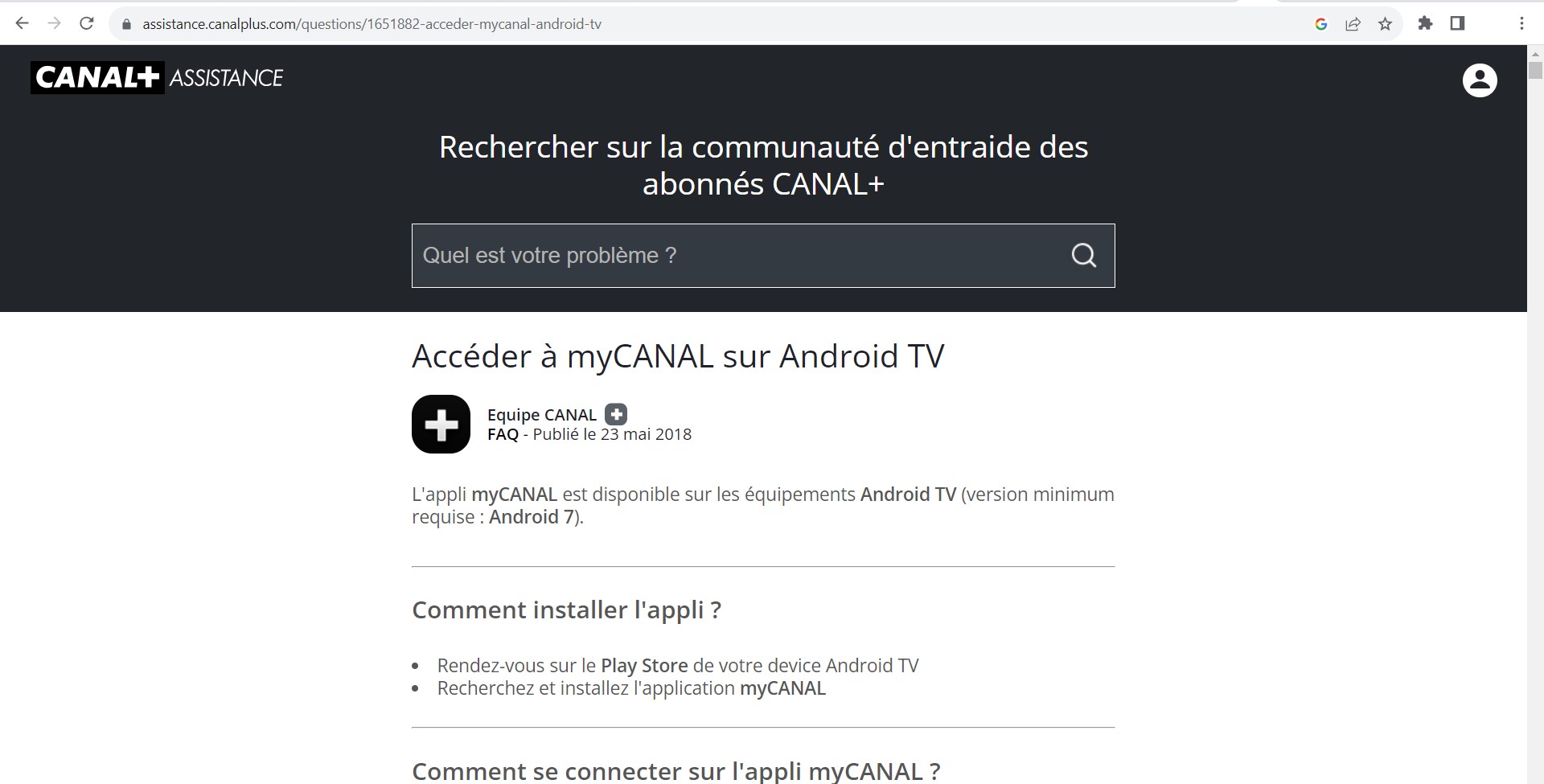MyCanal, le service de streaming du groupe Canal+, est un choix populaire pour les consommateurs à la recherche d’une variété de contenu, y compris des films, des séries, des sports et bien plus encore. L’un des avantages de MyCanal est qu’il est accessible sur une grande variété de plateformes, y compris Android TV. Voici un guide détaillé sur comment activer MyCanal sur votre Android TV.
Introduction à MyCanal et Android TV
MyCanal est un service de streaming qui offre aux abonnés Canal+ un accès à une variété de contenu à la demande, ainsi qu’à la possibilité de regarder des chaînes en direct. Android TV, d’autre part, est un système d’exploitation pour les télévisions intelligentes et les boîtiers de streaming qui permet aux utilisateurs d’accéder à une variété d’applications et de services de streaming.
Installation de l’application MyCanal sur Android TV
La première étape pour activer MyCanal sur Android TV est d’installer l’application. Pour cela, vous aurez besoin de votre télécommande Android TV. Voici les étapes à suivre :
- Accédez à l’écran d’accueil de votre Android TV.
- Sélectionnez l’icône Google Play Store.
- Utilisez la fonction de recherche pour trouver « MyCanal ».
- Sélectionnez l’application MyCanal dans les résultats de recherche, puis choisissez « Installer ».
Connexion à votre compte MyCanal
Une fois que l’application MyCanal est installée sur votre Android TV, la prochaine étape est de vous connecter à votre compte MyCanal. Suivez ces étapes :
- Ouvrez l’application MyCanal sur votre Android TV.
- Sélectionnez « Se connecter ».
- Entrez vos identifiants de compte MyCanal (adresse e-mail et mot de passe).
- Sélectionnez « Se connecter » à nouveau.
Activation de MyCanal sur Android TV
Après vous être connecté à votre compte, l’étape suivante est d’activer MyCanal sur votre Android TV. Voici comment :
- Sur l’écran d’accueil de l’application MyCanal, sélectionnez « Paramètres ».
- Sélectionnez « Activer mon appareil ».
- Un code d’activation sera affiché à l’écran. Notez ce code.
Ensuite, vous devrez vous connecter à votre compte MyCanal sur un autre appareil (par exemple, un ordinateur ou un smartphone) pour entrer ce code d’activation.
- Ouvrez un navigateur web sur votre autre appareil et allez sur le site web de MyCanal.
- Connectez-vous à votre compte.
- Allez dans la section « Compte et abonnement ».
- Sélectionnez « Activer un appareil ».
- Entrez le code d’activation que vous avez noté plus tôt.
- Sélectionnez « Activer ».
Votre Android TV est maintenant liée à votre compte MyCanal et vous pouvez commencer à diffuser du contenu via l’application MyCanal.
Profiter de MyCanal sur Android TV
Maintenant que MyCanal est activé sur votre Android TV, vous pouvez profiter de tout ce que le service a à offrir. Que vous souhaitiez regarder un film à la demande, suivre votre série préférée, ou regarder un match de sport en direct, MyCanal vous offre un accès facile à une variété de contenus directement sur votre Android TV.
Comment se connecter à myCANAL sur Android TV ?
Pour se connecter à myCANAL sur Android TV, il faut suivre les étapes suivantes :
- Allumez votre Android TV et connectez-le à Internet.
- Ouvrez l’application myCANAL.
- Sur l’écran de connexion, sélectionnez « Connexion avec un compte ».
- Saisissez votre adresse e-mail et votre mot de passe myCANAL.
- Cliquez sur « Connexion ».
Si vous n’avez pas encore de compte myCANAL, vous pouvez en créer un en cliquant sur « Créer un compte ».
Une fois connecté, vous pourrez accéder à tous vos contenus myCANAL sur votre Android TV.
Comment activer myCANAL sur ma TV ?
Pour activer myCANAL sur votre TV, vous pouvez suivre les étapes suivantes :
- Allumez votre TV et connectez-la à Internet.
- Utilisez la télécommande de votre TV pour naviguer jusqu’à l’application myCANAL dans le menu de votre TV.
- Si vous avez déjà un compte myCANAL, vous pouvez vous connecter en saisissant votre adresse e-mail et votre mot de passe.
- Si vous n’avez pas encore de compte myCANAL, vous pouvez en créer un en cliquant sur « Créer un compte ».
- Une fois que vous êtes connecté, vous pouvez commencer à regarder des contenus myCANAL sur votre TV.
Vous pouvez également activer myCANAL sur votre TV en utilisant l’application myCANAL sur votre smartphone ou votre tablette. Pour ce faire, suivez les étapes suivantes :
- Téléchargez l’application myCANAL sur votre smartphone ou votre tablette.
- Ouvrez l’application myCANAL et connectez-vous avec votre compte myCANAL.
- Une fois que vous êtes connecté, appuyez sur l’icône « TV » dans la barre de navigation inférieure.
- Choisissez votre TV dans la liste des appareils disponibles.
- Votre TV sera alors configurée pour diffuser myCANAL.
Comment trouver Android TV canalplus com ?
Pour trouver Android TV canalplus com, vous pouvez suivre les étapes suivantes :
- Allumez votre Android TV et connectez-le à Internet.
- Ouvrez le Play Store.
- Recherchez « myCANAL ».
- Appuyez sur le bouton « Installer ».
- Une fois l’application installée, ouvrez-la et connectez-vous avec votre compte Canal+.
- Vous pouvez maintenant regarder tous vos contenus Canal+ sur votre Android TV.
Si vous rencontrez des difficultés pour trouver l’application myCANAL, vous pouvez également la télécharger à partir du site Web de Canal+. Pour ce faire, rendez-vous sur le site Web de Canal+ et cliquez sur le bouton « Télécharger ». Vous serez alors redirigé vers le Play Store.
Voici quelques conseils pour utiliser l’application myCANAL sur votre Android TV :
- Vous pouvez utiliser la télécommande de votre Android TV pour contrôler l’application.
- Vous pouvez également utiliser l’application myCANAL sur votre smartphone ou votre tablette pour contrôler l’application sur votre Android TV.
- Vous pouvez regarder vos contenus Canal+ en streaming sur votre Android TV.
- Vous pouvez également télécharger vos contenus Canal+ pour les regarder hors ligne sur votre Android TV.
Conclusion
L’activation de MyCanal sur Android TV est un processus relativement simple qui vous donne accès à une grande variété de contenu à la demande et de chaînes en direct. Que vous soyez un abonné existant à Canal+ ou que vous envisagiez de vous abonner, l’utilisation de MyCanal sur Android TV peut considérablement enrichir votre expérience de visionnage.